Linux コマンドを覚えるのに役立つ 6 つの必須ツール
Linux システムには、何千ものツール、ユーティリティ、プログラムがプリインストールされています。これらは、 ターミナル ウィンドウまたは仮想コンソールからBash などのシェルを介してコマンドとして実行できます。
コマンドは通常、渡される引数を含むプログラムのパス名 (例: /usr/bin/top) またはベース名 (例: top) です。ただし、Linux ユーザーの間では、コマンドが実際のプログラムまたはツールであるという誤解がよくあります。
Linux コマンドとその使用法を覚えるのは、特に Linux の初心者にとっては簡単ではありません。この記事では、Linuxコマンドを覚えるための6つのコマンドラインツールを紹介します。
1. 履歴コマンド
Bash は、システム上でユーザーによって実行されたすべての固有のコマンドを履歴ファイルに記録します。各ユーザーの bash 履歴ファイルは、ホーム ディレクトリ (例: ユーザー tecmint の場合は /home/tecmint/.bash_history) に保存されます。
ユーザーは自分自身の履歴ファイルの内容のみを表示でき、root は Linux システム上のすべてのユーザーの bash 履歴ファイルを表示できます。
bash の履歴を表示するには、次のようにhistory コマンドを使用します。
history
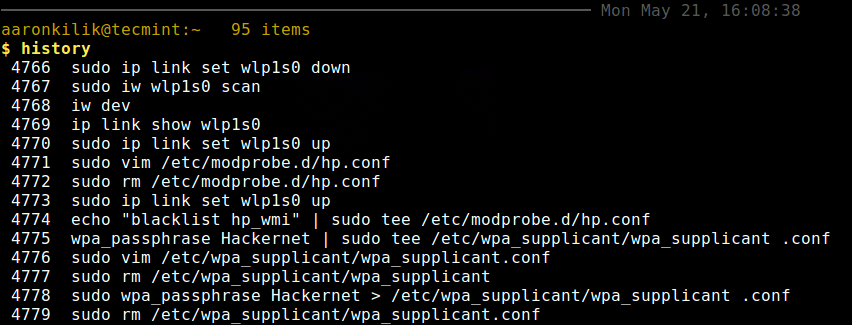
bash 履歴からコマンドを取得するには、上 矢印キーを押し続けて、以前に実行したすべての一意のコマンドのリストを検索します。探しているコマンドをスキップした場合、またはコマンドを取得できなかった場合は、下 矢印キーを使用して逆方向検索を実行します。
この bash 機能は、Linux コマンドを簡単に覚えるための多くの方法の 1 つです。 history コマンドのその他の例については、次の記事を参照してください。
2. Fish Shell – フレンドリーなインタラクティブなシェル
Fish は、Bash または Zsh と互換性のある、最新の強力で使いやすく、機能が豊富なインタラクティブなシェルです。現在のディレクトリ内のファイル名と履歴内のコマンドの自動提案をサポートしているため、コマンドを簡単に覚えることができます。
次のスクリーンショットでは、コマンド「uname -r 」が bash 履歴にあります。簡単に覚えておくために、後の 「u 」 または 「un 」を入力してください。 と Fish は完全なコマンドを自動提案します。自動提案されたコマンドが実行したいコマンドである場合は、右矢印キーを使用してそのコマンドを選択し、実行します。
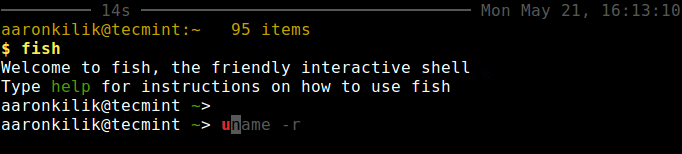
Fish は、Linux コマンドを簡単に覚えるための豊富な機能を備えた本格的なシェル プログラムです。
3. 適切なコマンド
apropos は、キーワードの名前と短い説明 (コマンド名など、そのコマンドのマニュアル ページに記載されているとおり) を検索して表示するコマンドです。
コマンドの正確な名前がわからない場合は、キーワード (正規表現) を入力して検索します。たとえば、docker-commit コマンドの説明を検索する場合、「docker」と入力すると、文字列 docker を含むすべてのコマンドが検索されて一覧表示されます。説明も。
apropos docker

示されているように、指定した正確なキーワードまたはコマンド名の説明を取得できます。
apropos docker-commit
OR
apropos -a docker-commit
apropos コマンドは、Linux コマンドを覚えるもう 1 つの便利な方法で、特定のタスクにどのコマンドを使用するか、またはコマンドの用途を忘れた場合に役立ちます。次のツールはさらに興味深いので、読み続けてください。
4. シェルスクリプトの説明
Explain Shell は、シェルコマンドを説明する小さな Bash スクリプトです。コマンド説明の概要を表示するには、curl プログラムと有効なインターネット接続が必要です。さらに、コマンドにフラグが含まれている場合は、そのフラグの説明も表示されます。
これを使用するには、まず、$HOME/.bashrc ファイルの最後に次のコードを追加する必要があります。
explain.sh begins
explain () {
if [ "$#" -eq 0 ]; then
while read -p "Command: " cmd; do
curl -Gs "https://www.mankier.com/api/explain/?cols="$(tput cols) --data-urlencode "q=$cmd"
done
echo "Bye!"
elif [ "$#" -eq 1 ]; then
curl -Gs "https://www.mankier.com/api/explain/?cols="$(tput cols) --data-urlencode "q=$1"
else
echo "Usage"
echo "explain interactive mode."
echo "explain 'cmd -o | ...' one quoted command to explain it."
fi
}
ファイルを保存して閉じてから、それを取得するか、新しいターミナル ウィンドウを開きます。
source .bashrc
コマンド 「apropos -a 」 の機能を忘れてしまった場合は、次のように、explain コマンドを使用して思い出すことができます。
explain 'apropos -a'
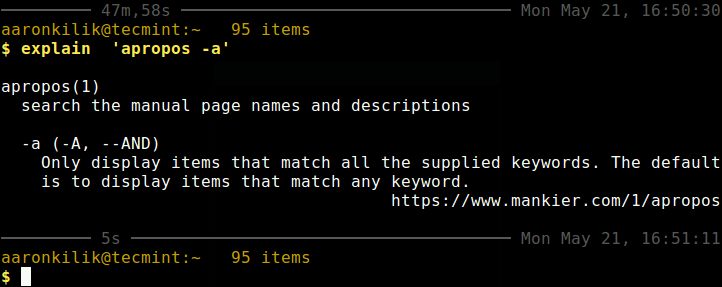
このスクリプトはシェル コマンドを効果的に説明できるため、Linux コマンドを覚えるのに役立ちます。 Explain シェル スクリプトとは異なり、次のツールは独特のアプローチをもたらし、コマンドの使用例を示します。
5. チート – Linux コマンドのチートシート
Cheat は、多数のオプションとその短い理解可能な機能を備えた Linux コマンドの使用例を示す、シンプルで対話型のコマンド ライン チートシート プログラムです。 Linux の初心者やシステム管理者にとって役立ちます。
Unix 系システムにインストールして使用するには、次のスニペットをターミナルに貼り付けるだけです。
cd /tmp
wget https://github.com/cheat/cheat/releases/download/4.4.0/cheat-linux-amd64.gz
gunzip cheat-linux-amd64.gz
chmod +x cheat-linux-amd64
sudo mv cheat-linux-amd64 /usr/local/bin/cheat
リリース ページからダウンロードするときに、バージョン番号 (4.4.0) とアーカイブ (cheat-linux-amd64.gz) を変更する必要がある場合があります。
tar コマンドのチートシートを表示するには。
cheat tar

チート プログラムとその使用法に関する例を含む完全な記事をぜひご覧ください。
6.クマムシ
Tardigrade は、頻繁に使用するコマンドをブックマークして整理し、簡単にアクセスできるようにするコマンドのブックマーク ツールです。コマンドは、簡単に取得できるように階層化され、整理された方法で保存されます。
インストールと使用方法については、Tardigrade の Web サイトにアクセスし、ブックマーク ツールの最新バージョンをダウンロードしてください。
それだけです!この記事では、Linux コマンドを覚えるための 6 つのコマンドライン ツールを紹介しました。上記のリストにない、同じ目的の他のツールをご存知の場合は、以下のフィードバック フォームからお知らせください。